
Anaconda je nejoblíbenější platforma Python/R pro datovou vědu a strojové učení. Používá se pro rozsáhlé zpracování dat, prediktivní analytiku a vědecké výpočty.
Distribuce Anaconda se dodává s více než 1 500 datovými balíčky s otevřeným zdrojovým kódem. Zahrnuje také nástroj příkazového řádku conda a grafické uživatelské rozhraní nazvané Anaconda Navigator.
V tomto tutoriálu vás provedeme stažením a instalací Anaconda Python Distribution na Debian 10.
Instalace Anaconda #
V době psaní tohoto článku je nejnovější stabilní verzí Anacondy verze 2019.10. Před stažením instalačního skriptu Anaconda navštivte stránku Anaconda Downloads a zkontrolujte, zda není k dispozici ke stažení nová verze Anaconda pro Python 3.

Použijte wget nebo curl ke stažení instalačního skriptu Anaconda:
wget -P /tmp https://repo.anaconda.com/archive/Anaconda3-2019.10-Linux-x86_64.sh
Stahování může nějakou dobu trvat v závislosti na rychlosti vašeho připojení. Po dokončení ověřte integritu dat skriptu pomocí sha256sum příkaz:
sha256sum /tmp/Anaconda3-2019.10-Linux-x86_64.shMěli byste vidět výstup, jako je tento:
46d762284d252e51cd58a8ca6c8adc9da2eadc82c342927b2f66ed011d1d8b53 /tmp/Anaconda3-2019.10-Linux-x86_64.sh
Ujistěte se, že hash vytištěný z příkazu výše odpovídá tomu, který je k dispozici na stránce Anaconda s Pythonem 3 na 64bitové Linuxové stránce pro verzi Anaconda, kterou instalujete.
https://docs.anaconda.com/anaconda/install/hashes/Anaconda3-2019.10-Linux-x86_64.sh-hash/
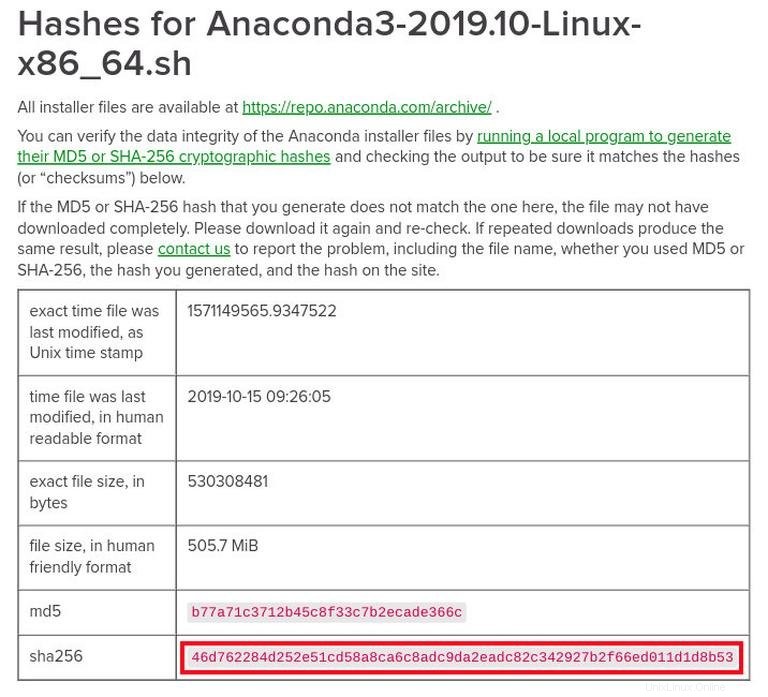
Spuštěním skriptu spusťte instalační proces Anaconda:
sh /tmp/Anaconda3-2019.10-Linux-x86_64.shWelcome to Anaconda3 2019.10
In order to continue the installation process, please review the license
agreement.
Please, press ENTER to continue
>>>
Stiskněte ENTER pokračujte a poté stiskněte SPACE pro procházení licencí. Po dokončení kontroly licence budete vyzváni k přijetí licenčních podmínek:
Do you accept the license terms? [yes|no]
[no] >>> yes
Zadejte yes přijmete licenci a skript vás požádá o výběr umístění instalace.
Anaconda3 will now be installed into this location:
/home/linuxize/anaconda3
- Press ENTER to confirm the location
- Press CTRL-C to abort the installation
- Or specify a different location below
Výchozí umístění vyhovuje většině uživatelů. Stiskněte ENTER potvrďte umístění a spustí se instalační proces.
Instalace může nějakou dobu trvat. Po dokončení se zobrazí následující:
Preparing transaction: done
Executing transaction: done
installation finished.
Do you wish the installer to initialize Anaconda3
by running conda init? [yes|no]
Zadejte yes , stiskněte ENTER a skript přidá conda do vaší PATH :
==> For changes to take effect, close and re-open your current shell. <==
If you'd prefer that conda's base environment not be activated on startup,
set the auto_activate_base parameter to false:
conda config --set auto_activate_base false
Thank you for installing Anaconda3!
===========================================================================
Anaconda and JetBrains are working together to bring you Anaconda-powered
environments tightly integrated in the PyCharm IDE.
PyCharm for Anaconda is available at:
https://www.anaconda.com/pycharm
Chcete-li aktivovat instalaci Anacondy, načtěte novou PATH proměnná prostředí, která byla přidána instalačním programem Anaconda do aktuální relace shellu pomocí následujícího příkazu:
source ~/.bashrc
Chcete-li ověřit, že Anaconda byla úspěšně nainstalována, použijte conda příkaz:
conda info active environment : base
active env location : /home/linuxize/anaconda3
shell level : 1
user config file : /home/linuxize/.condarc
populated config files :
conda version : 4.7.12
conda-build version : 3.18.9
python version : 3.7.4.final.0
virtual packages :
base environment : /home/linuxize/anaconda3 (writable)
channel URLs : https://repo.anaconda.com/pkgs/main/linux-64
https://repo.anaconda.com/pkgs/main/noarch
https://repo.anaconda.com/pkgs/r/linux-64
https://repo.anaconda.com/pkgs/r/noarch
package cache : /home/linuxize/anaconda3/pkgs
/home/linuxize/.conda/pkgs
envs directories : /home/linuxize/anaconda3/envs
/home/linuxize/.conda/envs
platform : linux-64
user-agent : conda/4.7.12 requests/2.22.0 CPython/3.7.4 Linux/4.19.0-5-amd64 debian/10 glibc/2.28
UID:GID : 1000:1000
netrc file : None
offline mode : False
Aktualizace Anacondy #
Aktualizace Anacondy je docela přímý proces. Začněte aktualizací conda nástroj s:
conda update conda
Až budete vyzváni k potvrzení aktualizace, zadejte y pokračovat.
Jednou conda je aktualizován, pokračujte aktualizací Anaconda:
conda update anaconda
Stejně jako dříve, po zobrazení výzvy zadejte y pokračovat.
Svou instalaci Anacondy byste měli pravidelně aktualizovat.
Odinstalace Anaconda #
Chcete-li odinstalovat Anacondu ze systému Debian, nejprve odstraňte adresář, do kterého jste Anacondu nainstalovali:
rm -rf ~/anaconda3
Upravte ~/.bashrc a odstraňte adresář Anaconda z proměnné prostředí PATH:
# >>> conda initialize >>>
# !! Contents within this block are managed by 'conda init' !!
__conda_setup="$('/home/linuxize/anaconda3/bin/conda' 'shell.bash' 'hook' 2> /dev/null)"
if [ $? -eq 0 ]; then
eval "$__conda_setup"
else
if [ -f "/home/linuxize/anaconda3/etc/profile.d/conda.sh" ]; then
. "/home/linuxize/anaconda3/etc/profile.d/conda.sh"
else
export PATH="/home/linuxize/anaconda3/bin:$PATH"
fi
fi
unset __conda_setup
# <<< conda initialize <<<
Spusťte následující rm příkaz k odstranění skrytých souborů a složek z domovského adresáře uživatele:
rm -rf ~/.condarc ~/.conda ~/.continuum